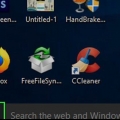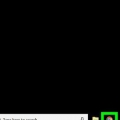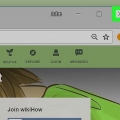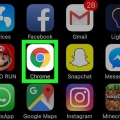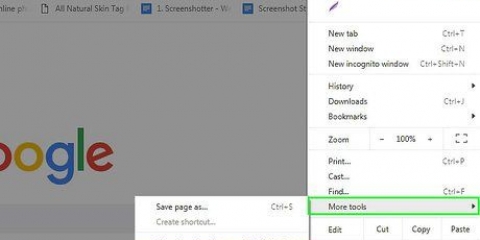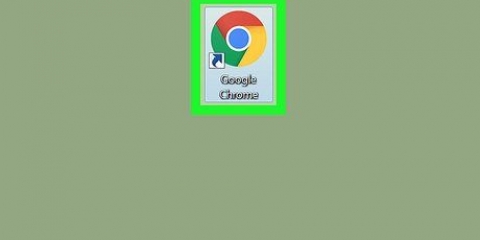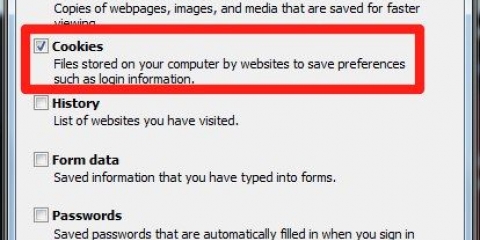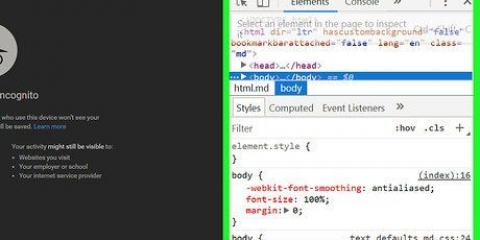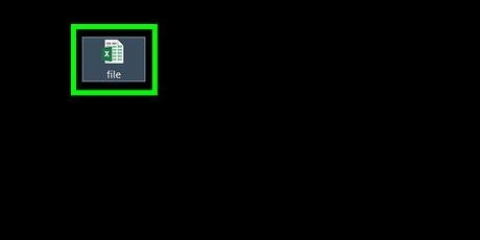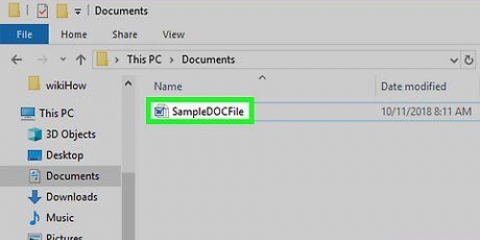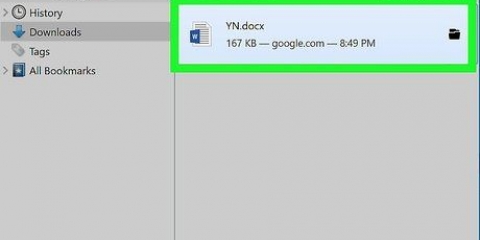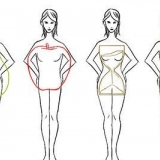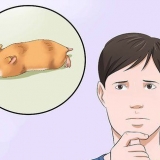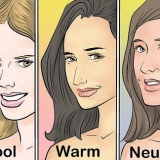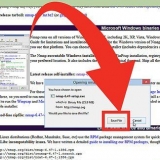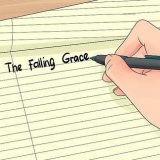Klicka på ⋮ till höger om Bings webbadress. Klicka på avlägsna. Bing har nu tagits bort från Chrome.






Ta bort bing från chrome
Den här wikiHow-artikeln visar hur du tar bort Bing som sökmotor med hjälp av Google Chromes inställningsmeny. Om det inte fungerar kan du även återställa Chrome till standardinställningarna.
Steg
Metod 1 av 2: Ändra Chromes inställningar

1. Öppna Google Chrome.

2. Klicka på⋮. Det här alternativet finns i webbläsarens övre högra hörn.

3. Klicka påinställningar.

4. Scrolla ner tillVisa Hem knappen. Du hittar detta alternativ under rubriken `Design` i menyn.
Om alternativet är aktiverat och Bing är listad som hemsidans webbadress, ta bort Bing och tryck ↵ Gå in.

5. Scrolla ner och klicka
bredvid alternativet Sökmotorn som används i adressfältet. Du hittar detta under rubriken `Sökmotor` i menyn.
6. Klicka på någon annan sökmotor än Bing.

7. Klicka påHantera sökmotor. Du hittar detta under rubriken `Sökmotor` i menyn.

8. Klicka på⋮ till höger om Bing.

9. Klicka påTa bort från listan. Bing kommer inte längre att vara ett alternativ som sökmotor i Chrome.

10. Rulla ned till rubriken "Vid start" i menyn.

11. Klicka påÖppna en specifik sida eller uppsättning sidor. Om Bings webbadress finns i listan gör du följande:

12. Stäng fliken "Inställningar". Du gör detta överst på sidan ovanför adressfältet i Chrome. Så här sparar du gjorda ändringar.
Metod 2 av 2: Återställ Chrome

1. Öppna Google Chrome.

2. Klicka på⋮.Det här alternativet finns i det övre högra hörnet av webbläsarfönstret.

3. Klicka påinställningar.

4. Scrolla ner och klickaAvancerad. Du hittar det här alternativet längst ner i menyn.

5. Scrolla ner och klickaÅterställa. Du hittar det här alternativet längst ner i menyn.

6. Klicka påÅTERSTÄLLA. Läs dialogrutan noggrant, eftersom det här alternativet kommer att helt återställa din webbläsare till dess standardinställningar.
Om ingen av dessa metoder fungerar och Chrome fortsätter att använda Bing, kan din dator vara infekterad med Bing Redirect-viruset och du måste vidta åtgärder för att ta bort viruset från din dator.
"Ta bort bing från chrome"
Оцените, пожалуйста статью